Възстановяване на информация от страна на медиите, полезни статии
В ерата на информационните технологии, девет от всеки десет души съхранявате своята информация (данни) за дигитални медии: HDD, USB-HDD, USB-Flash и т.н. Това е много удобно, тъй като данните могат да бъдат постоянно, когато се заеме с минимално пространство, освен това има и допълнителна защита (под формата на пароли, скрити дялове или директории).
С всички предимства на съхраняване на информация в цифров вид, има огромна недостатък при използването им. Тези неблагоприятни фактори включват нарушаване на целостта и наличността на информация. Например, в резултат на неизправност на устройството за съхранение, или след форматиране.
Ако това се случи, не се отчайвайте. Възможност за възстановяване на данни от твърдия диск или други цифрови медии винаги е там. Помислете за най-лесният и най-достъпен метод за възстановяване на данни от твърдия диск, флаш памети и карти с памет, т.е. Устройства, които използват NTFS на информация за съхранение или FAT файлова система (FAT32).
За ваше улеснение целия процес на възстановяване ще бъде описано и ясно извършва с помощта на Windows.
възстановяване на данни от твърдия диск, USB-HDD, USB-Flash
Опитайте се да се проведе за възстановяване на данни от USB устройство. За да направите това, вземете USB-стик Transend 8GB (Бихме могли да унищожат данните от USB-HDD, но се възстанови 1TB информация - dolgovato) и го хвърли разнообразие от информация.
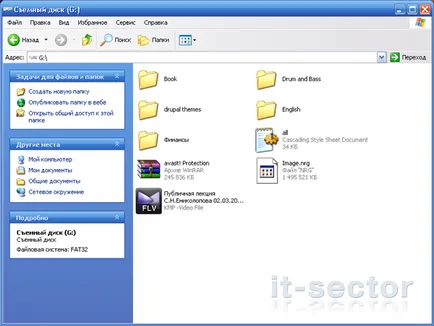
След флаш пълни с информация, пристъпи към форматиране. В този пример, ние привличаме стандартната форматирането Windows означава. За осигуряване на надеждност на екрани операции.
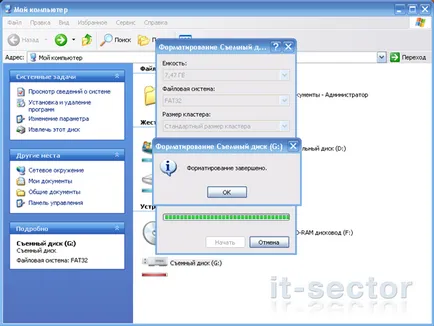
За справка: GetDataBack програма идва под формата на два инструмента - отделно за FAT и NTFS. Така че, когато имате нужда да се възстанови данни, първо трябва да се определи, които преди това се използва на това устройство на файловата система, а след това да се изпълнява по тази програма, система.
Тъй като ние правим за възстановяване на данни от USB устройство, то ще използва програмата за FAT файловата система. Ето защо, стартирате програмата GetDataBack (инсталация на програмата) или GetDataBack Portable (преносима версия) и да видим главния прозорец на програмата.
GetDataBack главния прозорец на приложението
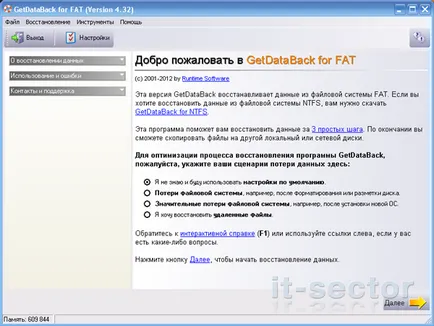
В главния прозорец, изберете или да напуснат сценарий загуба на данни по подразбиране, след което програмата автоматично ще разпознае параметрите на работа. Ние ще изберем "Възстановяване на файловата система, след форматиране" и след това натиснете "Next".
Избор на сценарий на програмата
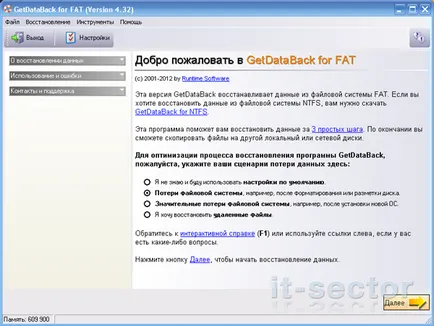
След като кликнете върху бутона "Напред", отидете на "Първа Стъпка за възстановяване", където трябва да изберете устройството, което искате да се възстанови. Ние избираме нашата кола и натиснете бутона "Next".
Стъпка 1. Избор на диск за възстановяване
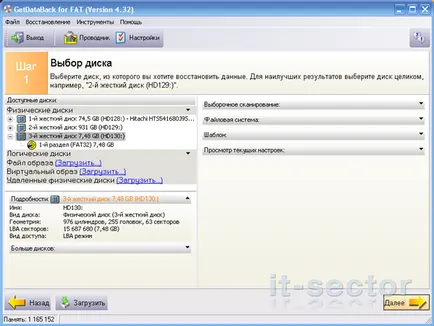
На следващия прозорец показва процеса на "търсене на файловата система."
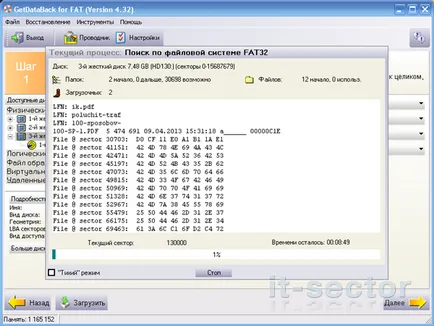
След приключване на процеса на търсене, програмата ще отидете на "Втора стъпка - Избор на файлова система". "Next", където сме избрали желаната файлова система и след това щракнете върху

Се прозорец изпълнение на "Създаване на възстановяване на дърво", в края на който програмата ще отидете на "Третата стъпка -. За възстановяване дървото" Тук, програмата предлага избор от файловете, които трябва да се възстанови.
Създаване на възстановяване на дърво
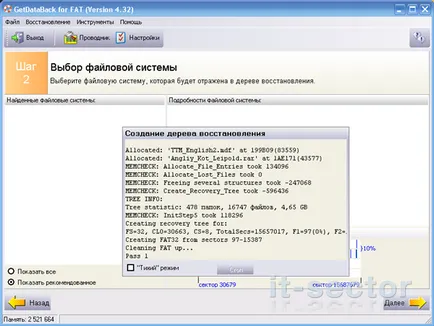
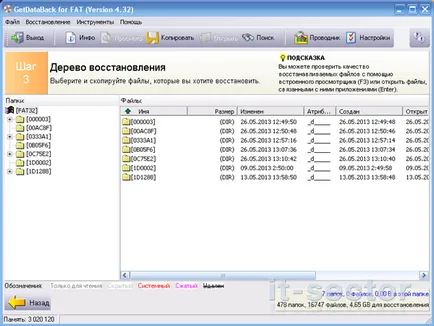
Изберете файловете, които искате да се възстанови и да кликнете върху "Copy" от лентата с инструменти. Прави впечатление, че GetDataBack за FAT, в повечето случаи се преименува на възстановената главната папка (не на файловете). В GetDataBack за NTFS това се случва рядко.
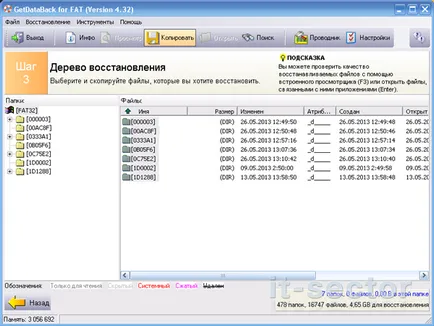
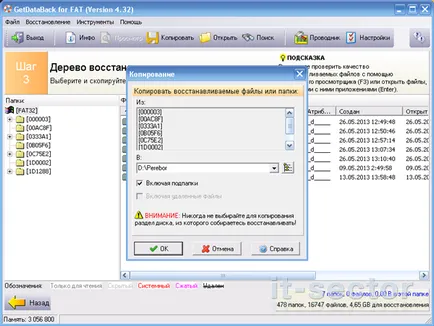
След натискане на бутона "ОК", процесът на копиране на данни ще започне.
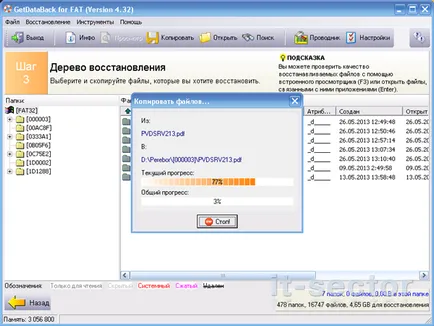
В резултат на възстановяването може да бъде проверено при завършване на копирането.
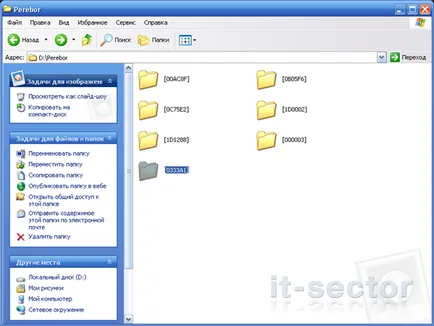
Това е начина, по който може да се възстанови данни от твърдия диск, USB-HDD, USB-Flash. Въпреки това, ако не сте сигурни, най-добре е да не се разбере. Да започнем с това Практика "в кат."
възстановяване на един пример, взет от живота
С ръцете си имам външен твърд диск (USB-HDD) "Transcend TS500GSJ25M2" 500 GB, наполовина пълна с информация. Този твърд диск, като в по-голямата по рода си, е функция на "скрит дял", който може да бъде достъпен само след въвеждане на парола.
Какво стана с "unkillable" USB-устройство - не е известно, но когато го свържете към компютъра, системата предлага на своите "формат" (формат). Това означава, че собствените си ръце трябва да се унищожи цялата информация, която е на него. В същото време, аз се опитах да свържете устройството към различни компютри с различни операционни устройства - нищо не помогна.
Собственикът на USB-диск го носите в различни центрове за услуги за ремонт и поддръжка на компютърен хардуер, където той е казал, че информацията за възстановяване на диска в този случай все още е доста проблематично. Но те са готови да поемат случая, но това ще бъде много скъпо, и 100% гаранция за възстановяване на твърдия диск данни - не се отказвайте.
Сумата, която центровете за услуги са помолени, всъщност е приличен. Тогава приятели са посъветвани собственик на външен твърд диск, за да се обърнат към нас за съвет, както и за евентуална помощ. Което той го направи.
След проучванията на твърдия диск на повърхността беше установено, че причина за провал в работата му е рязък спад PC власт, което доведе до поредица от верижни реакции. В резултат на това - нарушение на целостта и наличността на информация за USB-HDD (възможни проблеми се появяват с компютъра, но това не доведе до нас).
Ние стигнахме до извода, че възстановяването на информацията в този случай (както е в повечето от тях) може да се извърши с помощта на софтуер, който е лесно да се намери в Интернет. С други думи - не се изисква специален хардуер и софтуер, за да се възстанови.